Skypeは、ユーザーがプレーンチャットや音声チャットまたはビデオチャットを介して相互に通信できるようにするチャットクライアントです。何百万ものユーザーや企業がSkypeを使用して、無料のビデオ通話や音声通話を行ったり、インスタントメッセージを送信したり、他のSkypeユーザーとファイルを共有したりしています。
この記事では、Ubuntu 20.04 LTS/21.04およびLinuxMint20.1でのSkypeのインストール手順について説明します。 Skypeのインストールに使用できる主なアプローチは2つあります。
- スナップパッケージの使用
- Debianパッケージから
Snapパッケージを使用してSkypeをインストールする
これは、Ubuntu 20.04/21.04およびLinuxMint20.1にSkypeをインストールするための最も簡単で最速の方法です。 Snapは、Snapパッケージを利用するLinuxディストリビューション用のパッケージマネージャーです。スナップパッケージは、アプリケーション、ライブラリ、および依存関係をバンドルするコンテナ化されたパッケージです。
スナップパッケージを使用すると、依存関係が処理されるため、ソフトウェアのインストールがスムーズかつ簡単になります。 Ubuntu 20.04/21.04およびLinuxMint20.1では、スナップはすでに有効になっています。そうでない場合は、何らかの理由で、示されているように有効にします。
$ sudo apt install snapd
次に、図のようにSkypeをインストールします
$ sudo snap install skype --classic
Debianパッケージを使用してSkypeをインストールする
さらに、Debianパッケージから最新バージョンのSkypeをインストールできます。ただし、最初にパッケージインデックスを更新し、次の依存関係をインストールします
$ sudo apt update $ sudo apt install apt-transport-https wget
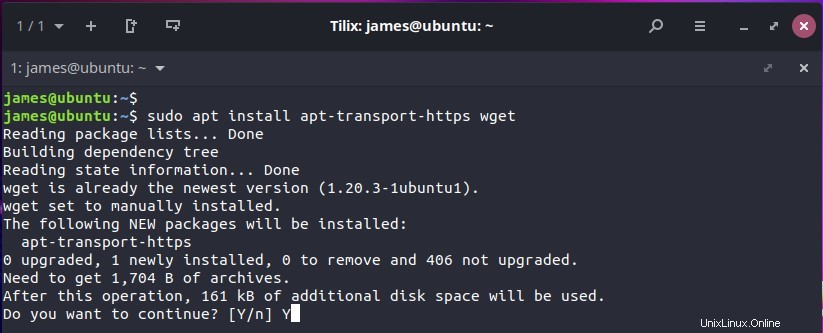
次に、図のようにSkypeDebianパッケージファイルをダウンロードします。これにより、SkypeDebianパッケージが現在のディレクトリにダウンロードされます。
$ wget https://go.skype.com/skypeforlinux-64.deb
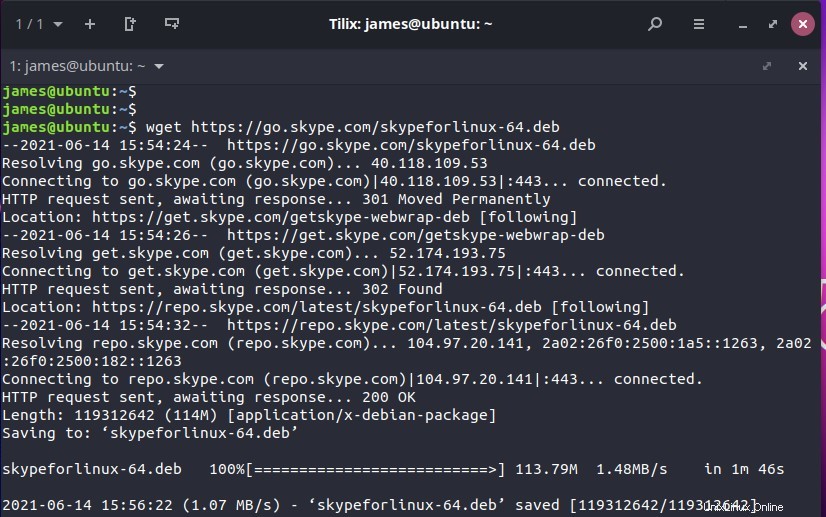
最後に、Debianパッケージを実行してSkypeをインストールします。インストールには数分かかります。
$ sudo apt install ./skypeforlinux-64.deb
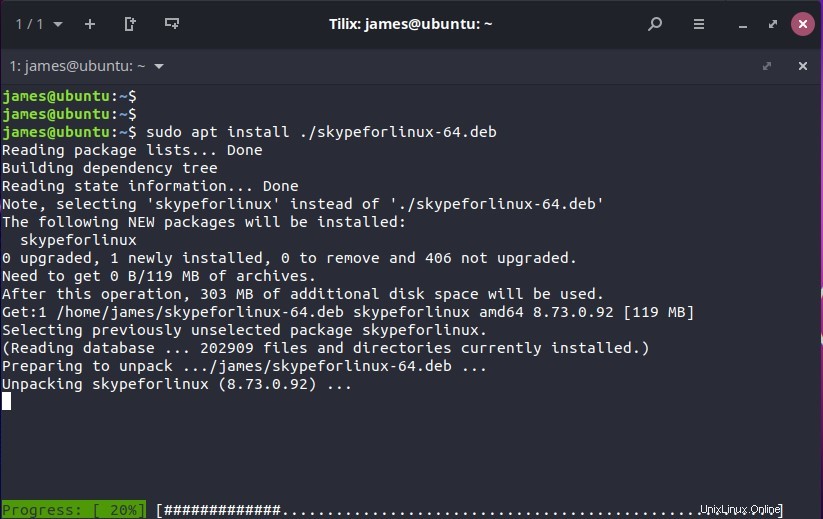
Skypeの起動
インストールしたら、アプリケーションマネージャーを使用して、図のようにSkypeを検索します。次に、Skypeアイコンをクリックします。
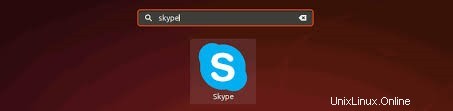
次のポップアップが表示されます。 「Let’s go」ボタンをクリックして、Skypeアカウントの設定を開始します。
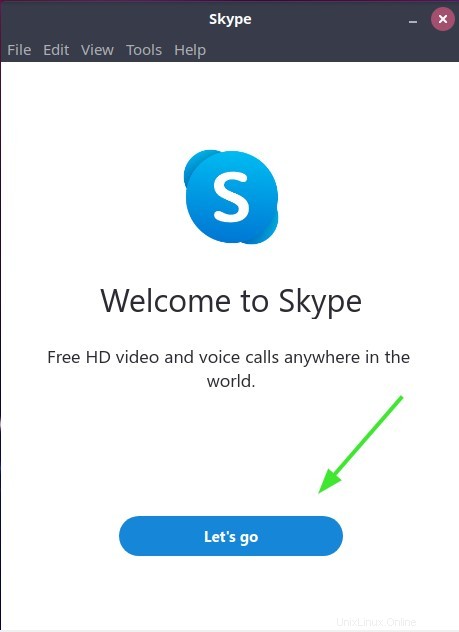
次に、[サインインまたは作成]ボタンをクリックして、Skypeアカウントにサインインまたはセットアップします。
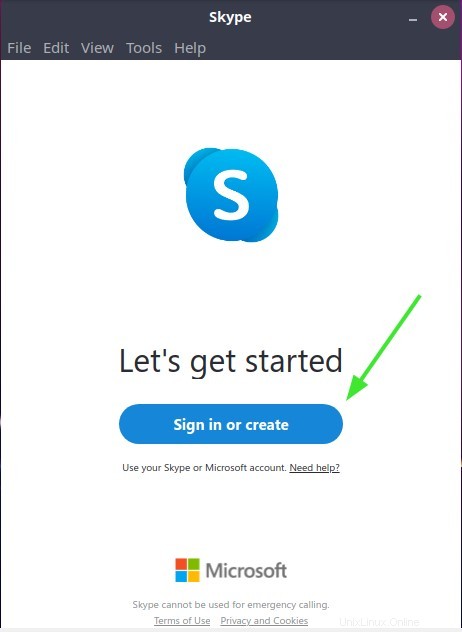
その後、資格情報を使用してサインインするか、アカウントをまだ持っていない場合はアカウントを作成します。
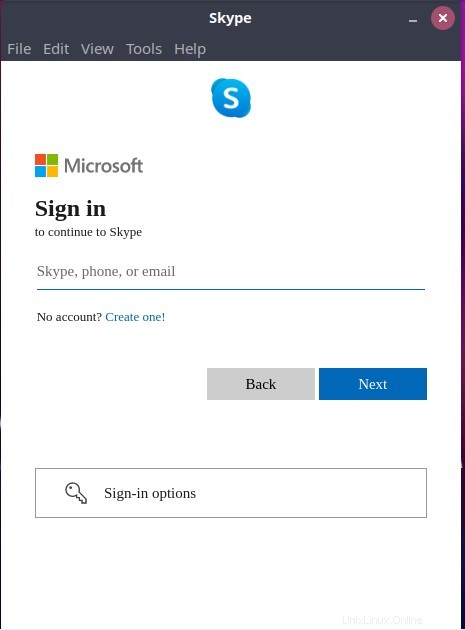
このガイドの内容は以上です。手順が参考になることを願っています。フィードバックやコメントをお気軽に共有してください。
また読む : LinuxにphpMyAdminをインストールする方法(Ubuntu 20.04 / CentOS 8 / RHEL8)